Yapışkan bir not, kendi kendine öğrenme çabalarınızda güçlü bir müttefik olabilir. Google Keep sayesinde Post-It'lerinizi dijital bir not alıcı için değiştirebilir ve cihazlarınız arasında senkronize edebilirsiniz. Keep barebone gibi görünebilir, ancak öğrencilerin ve öğrencilerin herhangi bir yerde kullanabileceği renkli kontrol listelerinin ötesinde birçok düzgün özelliğe sahiptir.
Birkaç Google Keep ipucuna ve Google Keep'i daha verimli bir öğrenci olmak için nasıl kullanacağımıza bakalım.
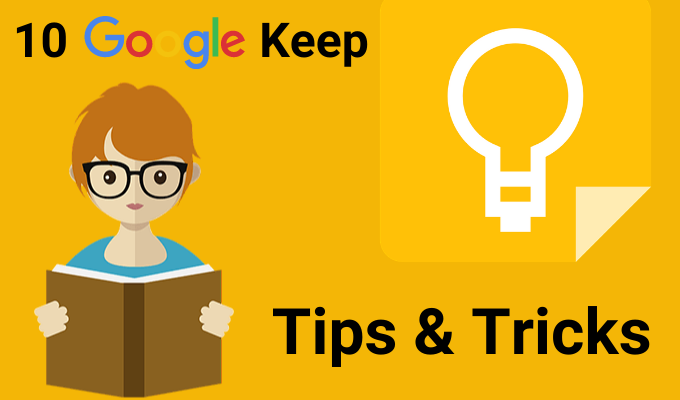
Notlarınızı Google Dokümanlar'a Alın
Keep'i Google Dokümanlar ve Slaytlar'ın yanındaki kenar çubuğunda açabilirsiniz. Keep'i ana hatlarınız veya kaba fikirleriniz için yer tutucu olarak kullanın. Ardından, daha fazla zamanınız olduğunda, bunları sürükleyip bırakarak Google Dokümanlar'a ekleyin.
Bunun tersini de yapabilirsiniz. Bir metin bloğu seçin ve Keep'e kaydetmek için sağ tıklayın. Keep, nota iliştirilmiş belgeye bir bağlantı kaydeder.

İpucu:Rastgele notlar toplamak için Google Keep notlarını ortak bir araç olarak kullanın. Hazır olduğunuzda, tüm alan notlarınızı bir Google Dokümanında düzenleyin.
Serbest Çizim ile Zihin Haritası
Zihin haritaları, farklı kavramlar arasındaki ilişkileri görselleştirmeye yardımcı olur . Zihin haritaları çizmek için kağıt en iyi araçtır. Ancak size serbest karalamalar için yer veren herhangi bir araç çok yakında gelir.
Parmakla çizilmiş bir zihin haritası ile beyin fırtınası yapmaya başlayın. Artı işaretini tıklayın ve Çizim'i seçin. Basit zihin haritaları çizmek ve bunları bir nota kaydetmek için Kalemaracını kullanın.

İpucu:Sununuzu bir zihin haritasıyla özetleyin . Ardından, slaytlarınızı tasarlamak için Google Slaytlar'daki notu açın.
Daha İyi Organizasyon İçin Renk Kodu Notları
Notların vanilya beyazında sıkıcı olması gerekir . Bunun yerine Keep, seçim yapabileceğiniz 12 renk sunar ve notları görsel olarak daha belirgin hale getirir. Onları bir bakışta ayırmak için, göreve, son tarihe veya bir notun sahip olduğu bilgi türüne göre kodu renklendirebilirsiniz.
Örneğin, son teslim tarihlerine sahip acil görevler kırmızı ile işaretlenebilir. Uzun vadeli görevler yeşil renkte olabilir. Konulara dayalı renk seçenekleri Fikirler için turuncu veya en önemli bilgiler için kırmızı olabilir.
Google Keep için Kategori Sekmeleri uzantısıyla kuruluşunuzu bir çentik haline getirebilirsiniz.

İpucu:Hangi rengin nereye gittiğini unutmak kolaydır. Renk dizini ve anlamları ile ayrı bir not oluşturun.
Notlarınızı Klasör Olmadan Düzenleyin
Etiketler, notlarınızı düzenlemenin daha spesifik bir yoludur . Hashtag gibi çalışırlar ve üstteki bardan aranabilirler. Etiketlerinize biraz düşünün, çünkü bunlar hantal bir karmaşaya dönüşebilir. Yalnızca # label-name yazın ve Keep, zaten varsa bir etiket uygulamanızı veya yoksa bir etiket oluşturmanızı ister.
Örneğin, bir notu çalışma programınıza göre etiketleyebilirsiniz. Yalnızca o güne ait notlara odaklanmak için arama çubuğunu veya etiket listesini kullanın.

İpucu:Keep, iç içe etiketleri desteklemez. Taklit etmek için ön eğik çizgi gibi ayırıcılar kullanın. Etiketlerin listesi uzayabilir, ancak alfabetik olarak sıralanmıştır, bu yüzden büyük bir sorun değildir.
Bir Görüntüden Metin Al
Google Keep Optik Karakter Tanıma (OCR). Yazılan notlardan bir şey almak için Google Keep'i kullanmak istediğinizde zaman kazandıran bir kısayol olabilir. Mobil kameranızla bir fotoğraf çekin ve görüntüyü bir Keep notuna kaydedin. OCR metni çeker ve şimdi Notu sakla'nın içinde değiştirebilirsiniz.
OCR, el yazısı metinle çok iyi değil, ancak sınıfınızdaki metin yoğun bir beyaz tahtada deneyebilirsiniz. . Karakter tanıma başarısız olsa bile başvurulacak fotoğrafa sahipsiniz. Artı tarafta, alternatif OCR yazılımı 'ye bağımlı olmak zorunda değilsiniz.

İpucu:Keep, içindeki belirli bir metni de arayabilir
Ortak Kontrol Listeleriyle İşbirliği Yapın
Basit kontrol listesi, yapılacaklar listenizden çıkabileceğiniz bir yerden daha fazlası olabilir kafası. Mütevazi adım adım kontrol listesi sizi uzun bir projede görevde tutabilir. Konunuzu bir kontrol listesi ile küçük adımlara bölün ve öğrenme sürecinden daha fazla haberdar olmanıza yardımcı olup olmadığını görün.
Ortak çalışan bir ekip Keep listelerini paylaşabilir ve bir projenin ayrıntılarını aynı şekilde iletebilir.

İpucu:Kısayol tuşunu kullanın L ile liste modunda yeni bir Google Keep notu açın.
Sesli Notlarla Gözden Geçir
Keep mobil uygulamasını başlatın, ekranınızın sağ alt tarafındaki mikrofon simgesini tıklayın ve mesajınızı kaydedin. Konuşmanız bittiğinde kayıt otomatik olarak sona erecek ve mesajınızın metni ve bir ses dosyası ile yeni bir ekran açılacaktır.
Sesli notlar fikirleri kaydetmek, bir konuyu gözden geçirmek ve ne kadar hatırlayabileceğinizi görmek için kullanılabilir veya sözlü sunumunuz için konuşmaya hazırlanmak için bir yöntem olabilir.

İpucu:Yabancı bir dil mi öğreniyorsunuz? Telaffuzunuz ve akıcılığınız üzerinde çalışmak için ses özelliğini deneyin.
Zamanı Veya Konum Hatırlatıcılarını Ayarla
Google Keep, zamanı veya 3 ayarlamanıza olanak tanırkonum tabanlı hatırlatıcılar. Okul adresi ve hatırlatılmasını istediğiniz bir görevle bir not oluşturabilirsiniz. Tesise girer girmez Google Keep size görevi hatırlatır.
Zamana dayalı hatırlatıcılar, düzeltme zamanlamaları belirlemenize yardımcı olabilir. Yeni bir konu öğrendiğinizi ve birkaç gün sonra belleğinizi test etmek istediğinizi varsayalım. Birkaç ipucu sorusu içeren bir not oluşturun ve gelecekteki bir zaman için bir hatırlatıcı ayarlayın.

İpucu:Konum hatırlatıcıları, kitaplık gibi yerler için kullanışlı bellek yardımcıları olabilir. Ayarlayın ve yere ulaştığınızda bir kitap almayı unutmayın.
Google Keep'i Basit Bir Flash Kart Gibi Kullan
Süreli bir zamanlama ayarlamak istiyorum dersleri uygulamak için zamanlama? Bir tarih ve saat seçmek için Keep’in Hatırlatıcısını kullanın. Ardından, sabit bir süre sonra tekrarlanacak şekilde ayarlayın. Hatırlama iyileştikçe bunu daha uzun sürelerle değiştirebilirsiniz.
Bu, Anki veya SuperMemo gibi önerilen aralıklı yazılım tekrarlama sistemi değildir, ancak yine de faydalı olabilir.

İpucu:Gün içinde doğru saati seçerek duruş sürenizde pratik yapabilirsiniz.
Keep Uzantısı Olan Önemli Web Sitelerine Başvurun
Küratörlük her öğrenci için gereklidir. Google Keep Chrome uzantısı notlarınızı hızlı bir şekilde doldurmanıza yardımcı olabilir. Web'de kaydedilecek bir şey bulun ve uzantıyı tıklayın. Sitenin bağlantısı nota otomatik olarak eklenir. Ayrıca, bir metin veya görüntü seçip sağ tıklama menüsünden yeni bir not oluşturabilirsiniz.

İpucu:Keep'in çevrimiçi yer işaretlerinizle çalışmasını sağlayın. YouTube'u izlerken not alın ve ardından notlarınızda bulunan notları ve videoyu tekrar ziyaret edin.
how to use the Google Keep Chrome uzantısı 'i öğrenin ve zaman kazanın.
Hızlı Notlar İçin Kapatın
Google Keep, ekranınızda renkli bir dikdörtgen gibi görünebilir, ancak herhangi bir Getting Things için çalışması için yapılabilir Kullandığınız (GTD) sistem kendini düzenli tut 'e. Daha derin çalışmalarınızı daha fazla Evernote'un güçlü özellikleri 'a çevirirken basit notlar için Google Keep'i kullanın.